Chiar dacă utilizarea Firefox a scăzut în ultimii ani, este încă pe locul doi în spatele Google Chrome în termeni de utilizare. Motivul principal din spatele lor este add-on-urile. Firefox poate fi personalizat într-un milion de moduri diferite, ceea ce nici un alt browser nu poate replica la acel nivel.
În Firefox lingo, programele de completare pot consta dintr-o serie de lucruri: extensii, furnizorii de servicii de căutare, pachetele de limbă etc. Suplimentele vă permit să modificați modul în care funcționează Firefox, să vă extindeți funcționalitatea sau să personalizați aspectul browserului.
În ultima versiune de Firefox, programele de completare sunt actualizate automat , deși acest lucru poate fi modificat în setări. De asemenea, programele de completare pe care le instalați de pe pagina de extensii din browserul Firefox au fost toate aprobate de Mozilla și ar trebui să fie în siguranță. De asemenea, puteți să descărcați programe de completare de pe site-uri terță parte și să le instalați manual, dar aceste programe de completare nu sunt verificate de Mozilla.
Găsirea suplimentelorSă începem prin găsirea unor programe de completare pentru a instala în Firefox. Există două modalități prin care puteți să faceți acest lucru: fie prin browserul web în sine, fie prin intermediul site-ului galeriei de programe de completare Firefox. Pentru metoda anterioară, dați clic pe pictograma de setări din extrema dreaptă (trei linii orizontale), apoi faceți clic pe Suplimente.
Aceasta va deschide o altă filă în care puteți găsi și gestiona extensiile, extensiile, temele, pluginurile etc. Dacă știți deja ceea ce căutați, puteți căuta pur și simplu add-on-ul caseta din partea de sus.
Pentru a instala un add-on, faceți clic pe butonul Instalare. Unele suplimente vor necesita o repornire a browserului, iar altele nu. Din anumite motive, numai galeria de site-uri vă arată care add-on-uri nu necesită o repornire.
uri este să vizitați Site-ul Mozilla de extensii. Îmi place mai bine această interfață, deoarece puteți căuta după categorii, cele mai populare, cele mai bine cotate, cele mai multe dintre cele mai noi, etc.
mai ușor de găsit teme și colecții pe versiunea site-ului web. Colecțiieste o secțiune foarte bună, creată de utilizatori care grupează mai multe extensii Firefox care se referă la o idee sau concept specifică. De exemplu, puteți instala Biblioteca de referință, care va instala împreună ScrapBook, Merriam-Webster și Memonic Web Clipper. Dacă sunteți un dezvoltator web, Instrumentul pentru dezvoltatorii web are 12 extensii care sunt perfecte pentru depanarea, editarea și depanarea proiectelor web.
Acum că ați instalat unele programe de completare și teme, să vorbim despre modul în care putem să le gestionăm.
Gestionarea suplimentelor
Primul lucru pe care l-ați putea observa după instalarea unui add-on este o nouă pictogramă în bara de instrumente Firefox . Aici am o pictogramă AdBlock Plus și o pictogramă NoScript care a fost adăugată automat.
Având butoanele din bara de instrumente, pentru fiecare pagină pe care o vizitez, deci este logic să le avem acolo. Alte suplimente nu vor adăuga neapărat un buton în bara de instrumente. Puteți personaliza ce se afișează în bara dvs. de instrumente făcând clic pe pictograma de setări și făcând clic pe Personalizațiîn partea de jos.
Aceasta va deschide o nouă filă care vă va permite să personalizați Firefox. În partea stângă există o secțiune numită Instrumente și funcții suplimentare, care este, în principiu, toate opțiunile disponibile în prezent pentru a vă adăuga la bara de instrumente sau la meniul de setări din partea dreaptă.
Pur și simplu glisați și fixați obiectele așa cum doriți. Dacă există alte butoane disponibile pentru programele de completare pe care le-ați instalat, acele butoane suplimentare se vor afișa în secțiunea din stânga.
Acum, să revenim la pagina de completare pe care am început-o la începutul articolului. Veți vedea că, în mod implicit, pagina se deschide până la fila Extensii, mai degrabă decât pentru a obține suplimente.
În partea dreaptă, veți vedea toate pluginurile instalate în prezent. În partea superioară, veți vedea o pictogramă în formă de roată, care vă va permite să verificați manual actualizarea suplimentului, să instalați un add-on dintr-un fișier sau să dezactivați actualizările automate de programe de completare. Dacă doriți să actualizați manual programele de completare, debifați pur și simplu caseta corespunzătoare.
În ceea ce privește suplimentele în sine, aveți câteva opțiuni. Puteți elimina pluginul, care îl va dezinstala complet. De asemenea, puteți dezactiva un plugin, care va dezactiva funcționalitatea, dar îl va păstra în Firefox.
În cele din urmă, butonul Opțiunieste specific pentru fiecare add-on și vă permite pentru a configura setările incluse de dezvoltator. De exemplu, opțiunile pentru opțiunea Căutați după imagine de la Google vă permit să alegeți afișarea sau nu a pictogramei camerei când treceți peste o imagine.
Este vorba despre tot ce puteți face cu programele de completare. Dacă dați clic pe Aspect, puteți modifica tema Firefox la orice altă temă pe care ați instalat-o.
pe butonul Activarepentru a activa o temă nouă pentru Firefox și tema ar trebui aplicată fără a fi nevoie să reporniți browserul. În sfârșit, faceți clic pe Plugin-uripentru a gestiona pluginurile instalate. Implicit, Firefox are instalate pluginurile Video Codec OpenH264și Decryption Content Prime, astfel încât să puteți viziona YouTube, Netflix și alte videoclipuri online fără probleme!
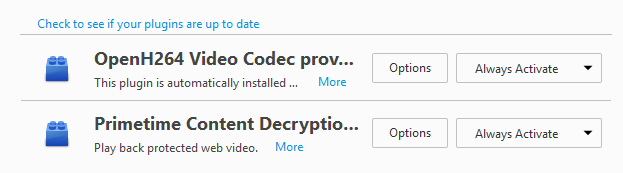
În general, folosirea programelor de completare în Firefox este foarte ușor și poate adăuga destul de puțină putere și personalizare browserului. Dacă utilizați deja Firefox, asigurați-vă că verificați postarea pe făcând din nou Firefox rapid și ajustări în jurul valorii de: config. Dacă aveți întrebări, nu ezitați să comentați. Bucurați-vă!









